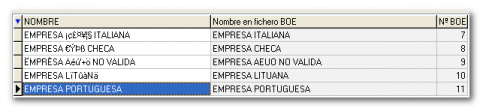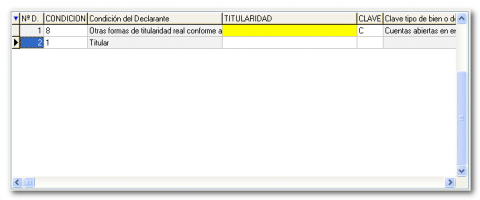Revisión y completado de datos
Revisión y completado de datos
Edición de bienes y derechos
Edición de bienes y derechos
Puede editar los datos directamente en la rejilla. Para borrar una línea que no quiere presentar utilice la opción “Borrar declarados → Seleccionado” o pulsando Ctrl + Supr

También hay una opción para borrar todos los bienes y derechos.
Si lo que quiere es empezar una nueva declaración puede utilizar el botón para ello. Esta acción dejará en blanco tanto declarante como los bienes y derechos declarados. Si tiene cambios pendientes de guardar le preguntará si quiere perderlos.

En la parte inferior aparecerán el número de bienes y la suma de los importes del valor1 y valor2. Es un recurso muy útil para comprobar los datos importados desde hojas de cálculo.
No tiene que preocuparse por los caracteres extraños, el programa los chequeará por usted y los sustituirá o eliminará, según proceda.
Filtrado y detección de errores
Filtrado y detección de errores

Existe la posibilidad de filtrar los datos declarados según varios criterios:
-
Por tipo de bien o derecho: Esta opción puede ser interesante a la hora de introducir y revisar datos.
-
Solo Errores: El modelo 720 recoge una información muy compleja, con esta opción podrá ayudarse ya que le mostrará todos los bienes o servicios que tienen algún tipo de error.
Una vez filtrados los errores, revise la rejilla de datos, le mostrará en amarillo aquellos datos que faltan o están erroneos.
El programa también eliminará todos aquellos datos que se hayan introducido de forma incorrecta. Aunque en ocasiones no los elimina, aunque no los tendrá en cuenta a la hora de generar el archivo BOE del modelo 720.
Con estas funciones de detección de errores y la prevalidación podrá tener la seguridad de que tienen declaraciones correctas.
Ordenado de datos
Ordenado de datos
Si hace clic en la cabecera de la columna en la rejilla de datos se ordena por ese campo concreto. Aparecerá un triángulo y un número indicando el sentido de la ordenación. Use la tecla de mayúsculas junto el clic de ratón para ordenar por varias columnas a la vez.

Puede ver un ejemplo en la imagen con una ordenación ascendente de la condición y posteriormente de la clave.
Esta opción le puede ser de utilidad para revisiones. Para volver al orden original simplemente ordene por el primer campo C_NUM: "Nº D.".
Tenga en cuenta que la ordenación puede producir errores en las sumas de valores y declarados mostrados abajo. En todo caso, a la hora de generar el modelo BOE, dichas cantidades no se tendrán en cuenta y se procede a realizar un sumado independiente de valores.